Met de CCV integratie komen fouten in pinbetalingen in principe niet meer voor. Het kan dan wel nog voorkomen dat er een fout wordt gemaakt in de contante betalingen. Dit artikel legt uit hoe je een kasbetaling kunt corrigeren in Animana als de CCV integratie in jouw account geactiveerd is.
This is box title
Let op: deze correctie kan alleen toegepast worden op kasbetalingen en alleen op de dag zelf. Wil je een kasbetaling van een eerdere dag corrigeren, of bijvoorbeeld een bankbetaling, kijk dan bij de Gerelateerde artikelen.
Voordat je begint
This is box title
Om betalingen te kunnen bewerken heb je de juiste toegangsrechten nodig. Toegangsrechten kunnen door de beheerder worden aangepast in ![]() > Algemene Instellingen > Beheer Toegangsrollen.
> Algemene Instellingen > Beheer Toegangsrollen.
Stappenplan
This is box title
Voorbeeld: mevrouw Van den Assem heeft een contante deelbetaling gedaan van € 25,00 maar je hebt per ongeluk de volledige factuur van € 40,00 afgeslagen.
-
- Zoek de cliënt.
- Klik op het tabblad Cliëntdossier.
- Klik op de verkoopfactuur waarvan de betaling gecorrigeerd moet worden.
- Klik op het tabblad Betalingen.
- Klik op
 .
. 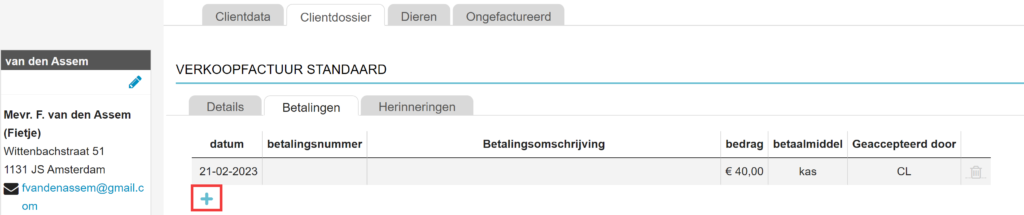
- Je komt in het betaalscherm. Controleer dat alleen de factuur die je wilt corrigeren is geselecteerd.
- Voer in het veld “nu betaald” het negatieve bedrag in, waarmee je de betaling wilt corrigeren. In dit voorbeeld is dat -15,00 (het totaalbedrag van de factuur was €40, maar je hebt slechts €25 ontvangen, dus €15 teveel afgeslagen).
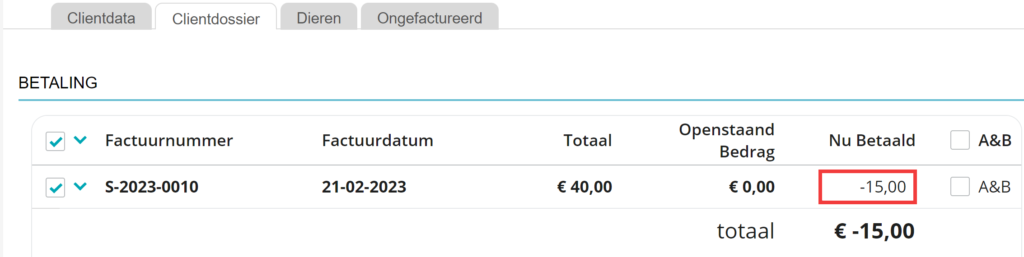
- Selecteer rechts het juiste betaalmiddel. In dit voorbeeld is dat “kas”.
- Bij “Beschrijving” kun je invullen dat het om een correctie gaat.
- Controleer de betaaldatum. Deze moet hetzelfde zijn als de datum van de eerder geregistreerde betaling van deze factuur.
- Controleer dat je naam is ingevuld bij “Geaccepteerd door”.
- Klik op Voltooien.
Meer hierover
Hoe corrigeer ik een verkeerd afgeslagen betaalmiddel?
This is box title
Voorbeeld: je hebt een CCV integratie en je hebt per ongeluk een factuur van € 50,00 afgeslagen op “kas” in plaats van “cheque”.
- Zoek de cliënt.
- Klik op het tabblad Cliëntdossier.
- Klik op de verkoopfactuur waarvan de betaling gecorrigeerd moet worden.
- Klik op het tabblad Betalingen.
- Klik op
 .
. - Je komt in het betaalscherm. Controleer dat alleen de factuur die je wilt corrigeren is geselecteerd.
- Voer in het veld “nu betaald” het bedrag dat betaald is maar dan negatief. In dit voorbeeld is dat -50.
- Selecteer rechts hetzelfde betaalmiddel als de vorige keer, dus het foute betaalmiddel. In dit voorbeeld is dat “kas”.
- Bij “Beschrijving” kun je invullen dat het om een correctie gaat.
- Controleer de betaaldatum. Deze moet hetzelfde zijn als de datum van de eerder geregistreerde betaling van deze factuur.
- Controleer dat je naam is ingevuld bij “Geaccepteerd door”.
- Klik op Voltooien.
- Je keert terug naar het cliëntdossier. Klik nogmaals op de verkoopfactuur waarvan de betaling gecorrigeerd moet worden.
- Klik onderaan op de knop Betaling.
- Je komt weer in het betaalscherm. Controleer dat alleen de factuur die je wilt corrigeren is geselecteerd.
- Voer in het veld “nu betaald” het bedrag in dat betaald is.
- Selecteer rechts het juiste betaalmiddel. In dit voorbeeld is dat “cheque”.
- Bij “Beschrijving” kun je invullen dat het om een correctie gaat.
- Controleer de betaaldatum.
- Controleer dat je naam is ingevuld bij “Geaccepteerd door”.
- Klik op Voltooien.
